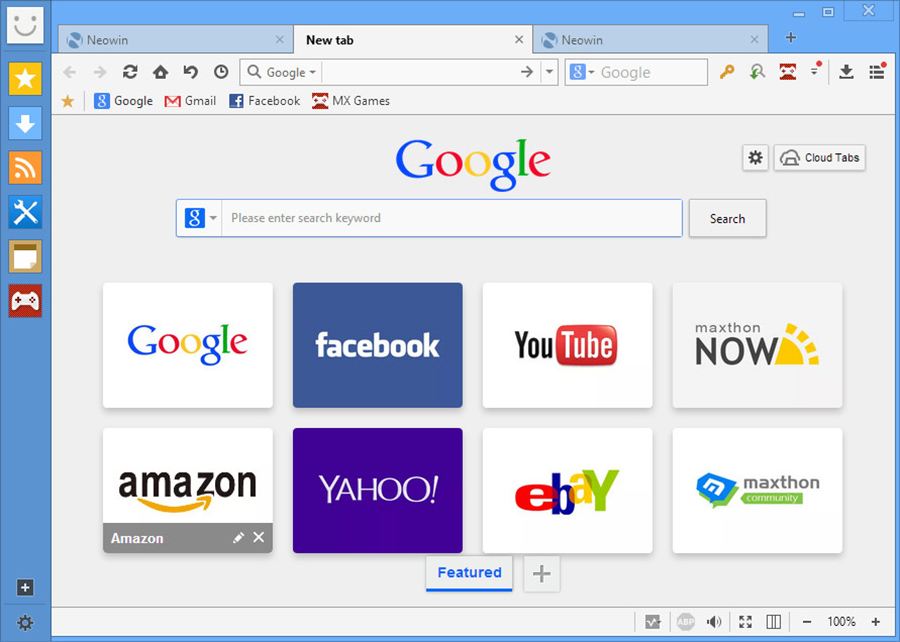- Per impedire agli utenti di eliminare la cronologia di navigazione su Chrome, devi solo modificare alcune impostazioni del browser.
- Se lo vuoi sapere come bloccare la cronologia su Google Chrome, puoi modificare un paio di impostazioni sulla privacy.
- Tuttavia, la maggior parte dei metodi sono solo soluzioni parziali ma efficienti.
- Non c'è un modo chiaro per impedire l'eliminazione della cronologia in Chrome o in qualsiasi altro browser.

- Migrazione facile: usa l'assistente di Opera per trasferire i dati in uscita, come segnalibri, password, ecc.
- Ottimizza l'utilizzo delle risorse: la tua memoria RAM viene utilizzata in modo più efficiente rispetto ad altri browser
- Privacy migliorata: VPN gratuita e illimitata integrata
- Nessuna pubblicità: il blocco degli annunci integrato accelera il caricamento delle pagine e protegge dall'estrazione di dati
- Gaming friendly: Opera GX è il primo e miglior browser per i giochi
- Scarica Opera
Per un motivo o per l'altro, il browser del computer o del telefono cellulare potrebbe essere accessibile a molti utenti, siano essi amici, familiari e/o colleghi di lavoro.
In questo caso, potresti voler mantenere una stretta sorveglianza su ogni attività o sito visitato sul tuo browser da qualsiasi utente di terze parti.
Fondamentalmente, tutto ciò che chiunque deve fare è cancellare/eliminare la cronologia di navigazione e chiudere il browser, e le loro tracce sarebbero coperte. Tuttavia, nel corso degli anni sono stati apportati aggiornamenti significativi alla privacy del browser.
Ciò ha consentito agli utenti proprietari di tenere traccia dei siti visitati. Quindi, se vuoi disabilitare il cancellare la cronologia del browser opzione sul tuo browser Chrome, ora puoi farlo senza ripensamenti.
E in questo articolo, ti guideremo attraverso il processo di prevenzione dei cookie e della cronologia di eliminazione del browser su Firefox, Chrome ed Edge.
Come impedire agli utenti di eliminare la cronologia del browser?
1. Impedisci agli utenti di eliminare la cronologia in Opera
Tutti i browser hanno la possibilità di eliminare la propria cronologia di navigazione, sebbene alcuni browser dispongano di strumenti che lo fanno automaticamente quando li chiudi.
Tuttavia, musica lirica non è uno di questi, quindi un utente che naviga in Internet utilizzando è dovranno eliminare manualmente la loro cronologia di navigazione ogni volta.
Anche se questo potrebbe non sembrare molto, almeno ti dà la possibilità di controllare la loro abitudine di navigazione ogni volta che si dimenticano di eliminarlo.
Un ulteriore vantaggio dell'utilizzo di Opera è che non importa se elimini o meno la cronologia di navigazione, almeno ti sentirai al sicuro sapendo che il suo tracker blocker integrato sta facendo il suo lavoro.

musica lirica
Naviga in Internet in modo rapido ed efficiente e stai certo che la tua cronologia di navigazione non è monitorata da nessuno.
Visita il sito web
Impedisci agli utenti di eliminare la cronologia in Firefox
1. Blocca (disabilita) l'opzione Cancella cronologia di navigazione all'uscita
- Apri il tuo browser Firefox e vai all'icona di Firefox nell'angolo in alto a destra, quindi fai clic su Opzioni.
- Vai su Privacy e cliccaci sopra.
- Sotto Privacy, vai a Storia.
- In Firefox sarà: menu a discesa, selezionare Usa impostazioni personalizzate per la cronologia opzione.

- Deseleziona il Usa sempre la modalità di navigazione privata scatola.
- Controlla il Ricorda la mia cronologia di navigazione e download scatola.
- Controlla il Ricorda la ricerca e la cronologia dei moduli e Accetta i cookie dai siti casella di spunta.
- Sul Accetta i cookie di terze parti menu a discesa, selezionare Sempre.
- Sotto il Conserva fino a menu a discesa, selezionare scadono.
- Deseleziona il Cancella la cronologia quando Firefox chiude la finestra.
- Salva le tue preferenze sulla privacy facendo clic su ok nella parte inferiore dello schermo.
Con i passaggi sopra evidenziati, sarai in grado di visualizzare ogni sito visitato da utenti di terze parti. Tuttavia, gli utenti possono comunque cancellare la cronologia del browser prima di uscire da Firefox.
Tuttavia, puoi utilizzare Firefox's su: config possibilità di modificare alcune funzioni privacy, volte a dissuadere gli utenti dal cancellare la cronologia del browser. Di seguito è riportata una funzione di configurazione per allungare il periodo di scadenza della cronologia del browser.
2. Usa Informazioni su: config per impostare il numero massimo di pagine da conservare nella cronologia
- Navigare verso su: config sul tuo browser Firefox.
- Apri una nuova configurazione facendo clic sull'icona +.
- Selezionare Nuovo e Numero intero.
- Inserisci il codice: luoghi.storia.scadenza.max pagine.

- Inserisci il numero di pagine che desideri.
- Salvare le modifiche.
Con questo, puoi impostare il numero massimo di pagine nelle loro centinaia. Quindi, puoi conservare la cronologia del tuo browser per anni.
Nota: Tuttavia, va notato che l'opzione about: config non è limitata alla funzione sopra descritta. Fondamentalmente, puoi personalizzare praticamente tutte le opzioni di Firefox con esso.
Infine, è importante sottolineare che non esiste un metodo definito per impedire agli utenti di eliminare i cookie e la cronologia del browser su Firefox.
Pertanto, per monitorare il traffico web, soprattutto lavorativo, potresti dover adottare i servizi di un server proxy oppure puoi semplicemente inserire la password nelle sezioni chiave (come la sezione privacy) del tuo browser. Puoi anche utilizzare estensioni e/o plugin.
Impedisci agli utenti di eliminare la cronologia in Chrome
1. Modifica le impostazioni sulla privacy di Google Chrome
Innanzitutto, devi modificare le tue impostazioni sulla privacy per salvare tutti i cookie e i dati sul tuo browser Chrome e assicurarti di poter accedere a tutte le informazioni sulla cronologia del tuo browser. Per fare ciò, segui semplicemente i passaggi seguenti.
- Apri il tuo Chrome e vai all'opzione di menu (indicata da "...") nell'angolo in alto a destra.
- Tocca su impostazioni.
- Sotto impostazioni, Selezionare Impostazioni avanzate.

- Selezionare Le impostazioni del contenuto.
- Navigare verso Biscotti e controlla il Consenti l'impostazione dei dati locali scatola.
- Scorri verso il basso e deseleziona il Blocca i cookie di terze parti scatola.

Esegui una scansione del sistema per scoprire potenziali errori

Scarica Restoro
Strumento di riparazione del PC

Clic Inizia scansione per trovare problemi di Windows.

Clic Ripara tutto per risolvere i problemi con le tecnologie brevettate.
Esegui una scansione del PC con lo strumento di riparazione Restoro per trovare errori che causano problemi di sicurezza e rallentamenti. Al termine della scansione, il processo di riparazione sostituirà i file danneggiati con nuovi file e componenti di Windows.
Con i passaggi precedenti, sarai in grado di visualizzare la cronologia (siti visitati) sul tuo browser, a condizione che gli utenti non riescano a cancellare la cronologia del browser.
Tuttavia, per essere sempre aggiornato sui siti visitati tramite il browser, potrebbe essere necessario disabilitare l'opzione di eliminazione della cronologia di navigazione su Chrome.
D'altra parte, Google Chrome non offre alcun metodo semplice per disabilitare la cronologia del browser.
Questo è diverso da Internet Explorer, che offre un'opzione diretta per impedire agli utenti di eliminare i cookie e la cronologia del browser.
Tuttavia, ci sono poche opzioni (hack e modifiche) che sono state provate in passato.
2. Utilizzo della Console di amministrazione di Google Apps
- Sotto il pannello C di Google (Google Apps Admin Console), vai a Gestione dei dispositivi.
- In Gestione dispositivi, vai a Gestione Chrome.
- Seleziona Impostazioni utente e vai a Sicurezza.
- Nel menu a discesa Modalità di navigazione in incognito, seleziona Non consentire la modalità di navigazione in incognito.

- Scorri verso il basso fino all'opzione a discesa Cronologia browser e seleziona Salva sempre la cronologia del browser.
Questo è un metodo relativamente rudimentale e qualsiasi utente con un know-how tecnologico di medio livello lo ignorerebbe facilmente e cancellerebbe la cronologia del browser. Tuttavia, puoi anche provare il metodo seguente.
3. Riquadro cronologia lista nera e riquadro dati browser cancella Clear
Nota: Questa è anche una funzione della Console di amministrazione di Google Apps
- Sotto C-Panel, fai clic su Gestione dei dispositivi.
- Seleziona Gestione Chrome, quindi vai a Impostazioni utente.
- Individuare Lista nera URL, in Blocco URL.
- Nelle caselle Lista nera URL, inserisci quanto segue.
chrome://settings/clearBrowserData/chrome://settings-frame/clearBrowserDatachrome://history-frame/cromo://storia/
- Salvare le modifiche.
È stato dimostrato che questo metodo funziona su vecchie versioni di Chrome. Con le versioni più recenti, tuttavia, gli utenti sono facilmente in grado di aggirare il problema e cancellare con successo la cronologia. Inoltre, funziona solo quando un utente accede a Chrome con il suo account Google.
4. Usa l'estensione della cronologia di Google
- Ottieni un'estensione della cronologia di Google e installala sul tuo computer
- Collegalo al tuo account Chrome
Questo registra tutti i siti visitati tramite Chrome e sarai in grado di accedere alla cronologia di navigazione, anche dopo che l'utente l'ha cancellata.
Nota: L'impostazione di Chrome in modalità di navigazione in incognito rende effettivamente inutile questo metodo. Inoltre, se un utente si disconnette dall'account Chrome, può cancellare facilmente la cronologia del browser, senza lasciare traccia.
Infine, puoi facilmente bloccare qualsiasi sito inappropriato sul tuo browser Chrome, in particolare con l'uso di OpenDNS (e una serie di altri strumenti). Con questo, nessun utente sarà in grado di accedere ai siti nella lista nera tramite Chrome sul tuo PC.
Impedisci agli utenti di eliminare la cronologia di navigazione in Edge
- Disabilita Cancella dati di navigazione all'uscita su Edge
- Avvia il browser Web Microsoft Edge.
- Fare clic sul menu dei tre punti (...), quindi fare clic su Impostazioni.

- Nella barra delle impostazioni, in Cancella dati di navigazione, fare clic su Scegli cosa cancellare.

- Deseleziona la casella di spunta Cronologia di navigazione, quindi disattiva il Cancellalo sempre quando chiudo il browser opzione.

- Esci da Microsoft Edge in seguito.
Nota:Questo metodo funziona solo con un set di computer Windows 10, in particolare Windows 10 Education e Windows 10 Pro Enterprise.
Mozilla Firefox, Google Chrome e Microsoft Edge, come sottolineato sopra, non forniscono opzioni chiaramente definite per impedire agli utenti di eliminare i cookie e la cronologia del browser.
Esistono, tuttavia, varie forme di hack e modifiche che, se implementate correttamente, limiterebbero o impedirebbero apertamente agli utenti di terze parti di eliminare la cronologia del browser.
Alcune di queste modifiche e hack vanno da estendere il periodo di scadenza della cronologia del browser per disabilitare la cancellazione predefinita della cronologia del browser all'uscita.
In conclusione, non esiste un metodo chiaro per disabilitare l'eliminazione della cronologia di navigazione su Mozilla Firefox, Google Chrome e Microsoft Edge. L'unico browser che supporta questa funzione è Internet Explorer.
Quindi, se vuoi avere accesso illimitato alla cronologia di navigazione dei tuoi figli o dipendenti, Internet Explorer è il browser ideale per te.
 Hai ancora problemi?Risolvili con questo strumento:
Hai ancora problemi?Risolvili con questo strumento:
- Scarica questo strumento di riparazione del PC valutato Ottimo su TrustPilot.com (il download inizia da questa pagina).
- Clic Inizia scansione per trovare problemi di Windows che potrebbero causare problemi al PC.
- Clic Ripara tutto per risolvere i problemi con le tecnologie brevettate (Sconto esclusivo per i nostri lettori).
Restoro è stato scaricato da 0 lettori questo mese.
Domande frequenti
Google non conserva la cronologia delle ricerche a tempo indeterminato, registra solo la query di ricerca e la cronologia di navigazione degli ultimi 10 anni.
La modalità di navigazione in incognito non registra la cronologia di navigazione, ma il tuo ISP può comunque visualizzare l'elenco dei siti Web visitati durante l'utilizzo della modalità di navigazione in incognito. Ma ecco un modo per nascondilo completamente.
Ogni browser ha una funzione Cronologia da qualche parte nelle sue impostazioni. Inoltre, puoi trovare software dedicato che tiene traccia della cronologia di navigazione e analizzare il comportamento degli utenti.


![9 suggerimenti per attivare la modalità oscura sul browser Instagram [Prevenire l'affaticamento degli occhi]](/f/b4487009c5356eccaf605b157c5d70af.png?width=300&height=460)